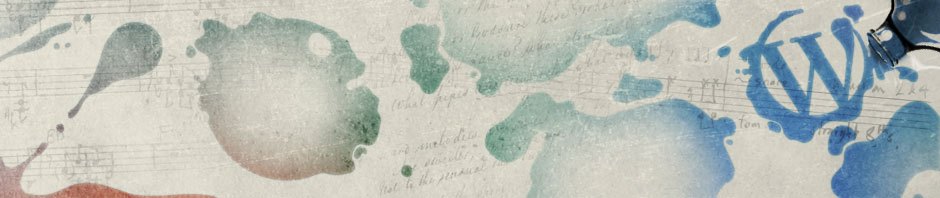-本日のアジェンダ-
1限目
学科 HTML基礎②
タグ分類について
2限目
学科 HTML基礎②
リストとテーブルについて
3限目
学科 HTML基礎②
画像とリンクについて
4限目
学科 HTML基礎②
HTMLのまとめ
5限目
学科 HTML基礎②
グラフィックツールの復習
本日のテーマ
タグの役割と特性を確認しましょう。
タグ分類について
- セクション分類タグ
- コンテンツ分類タグ
- テキスト分類タグ
セクショニング・コンテンツについて
CSS3から登場のセクショニング・ コンテンツのタグは、より細かい役割を指定する時に使いましょう。
セクションニングタグ一例
| <section>∼</section> | 一つのセクションであることを示す |
|---|---|
| <nav>∼</nav> | ナビゲーションであることを示す |
| <header>∼</header> | ヘッダであることを示す |
| <footer>∼</footer> | フッタであることを示す |
コンテンツタグ一例
| <div>∼</div> | ひとかたまりの範囲として定義する |
|---|---|
| <main>∼</main> | メインコンテンツであることを示す |
参考サイト
テキストの意味を持つタグについて
<a>~</a>のタグのようにテキストに意味を持たせることが出来るタグがいくつか用意されています。必要に応じて使用してみましょう。
テキストの意味
| <em>∼</em> | 強勢する(アクセントを付ける)箇所を表す |
|---|---|
| <strong>∼</strong> | 強い重要性を表す |
| <small>∼</small> | 免責・警告・著作権などの注釈や細目を表す |
| <i>∼</i> | 声や心の中で思ったことなど、他と区別したいテキストを表す |
| <b>∼</b> | 文書内のキーワードや製品名など、他と区別したいテキストを表す |
| <span>∼</span> | ひとつの範囲として定義する |
参考サイト
ワンポイントアドバイス
「div」「span」とタグは「意味を持たない」という意味を持っています。CSSで文法の意味を持たないレイアウト が必要な時に使いましょう。
ブロックレベル要素とインライン要素について
要素の多くは、ブロックレベル要素とインライン要素に分類されます。
■ブロックレベル要素
文書の骨組みとなる要素です(例えば見出しや段落など)。このタイプの要素は、body要素の直接の子要素として配置することができます。
■インライン要素
文章中の一部として扱われる要素です(例えばリンクや文字の強調など)。このタイプの要素は、通常はブロックレベル要素内で使用します。
※ただし、HTML5ではブロックレベル要素とインライン要素という考え方はなくなっていますので、あくまでも性質を持っていると考えておきましょう。
参考サイト
リストとテーブルについて
リスト「ul ol li」について
<ul>タグはunordered listの略で、順序のないリストを表示する際に使用します。 リスト項目は、<li>タグで指定します。
<ul>タグで作成されるのは順序のないリストなので、リスト項目の順序を変えても文書の意味は変わりません。 順序のあるリストを作成する際には<ol>タグを使用してください。
<ol>タグはordered listの略で、順序のあるリストを表示する際に使用します。 リスト項目は、<li>タグで指定します。
<ol>タグで作成されるのは順序のあるリストなので、リスト項目の順序を変えると文書の意味が変わってしまうはずです。 順序のないリストを作成する際には<ul>タグを使用してください。
テーブルタグについて
「TABLE」とは<tr>、<th>、<td>などと組み合わせて表を作成するためのタグです。表の基本的な構造は<table>~</table>の中に<tr>~</tr>で表の横部分を指定し、その中に<th>~</th>や<td>~</td>で表題や縦軸を指定してセルを定義します。この時ヘッダセルのテキストは、一般的なブラウザでは太字になりセンタリングされます。
<table>はしばし、レイアウトのために使用されることがあります。しかし本来の使用方法ではありませんので、レイアウトで同様の効果が欲しい場合はスタイルシートを利用するとよいでしょう。
参考サイト
ワンポイントアドバイス
楽天やヤフーショッピングの商品ページでテーブルレイアウトが必要になる場合があります。EC関連のお仕事をする場合は、想定しておきましょう。
画像とリンクについて
画像について
<img>タグは、画像を表示する際に使用します。 必須属性のsrc属性で画像ファイルのURLを指定します。一般的なブラウザで表示できる画像フォーマットとしては、PNG・GIF・JPEGがよく利用されています。 他にも、ウェブ用のベクター画像フォーマットであるSVGや、単一ページのPDF・アニメPNG・アニメGIFなどをsrc属性の値として指定できます。
alt属性には、画像が利用できない環境向けのテキストを指定します。 HTML5ではalt属性は必須ではありませんが、指定しておけばアクセシビリティーが高まるでしょう。
参考サイト
ワンポイントアドバイス
Webサイトを重くする(表示スピードの低下)の大きな原因の一つは画像サイズです。WebサイトにUPする画像はPhotoshopやIllustratorでしっかりと画像の最適化をしてUPしましょう。
パス(URL)について
「パス」とは、使用するファイルなどが有る場所を示す文字列です(パソコンでは、フォルダ名の経路を示す文字列です)。
「URL」とは、パス(フォルダ)名にファイル名を加えた文字列です。
ワンポイントアドバイス
リンクには「絶対パス」と「相対パス」というのがあります。
単純に説明すると…
絶対パスは「http(https)」から始まるURL(パス)の事
相対パスは「現在のファイル位置」から見たURL(パス)の事
になります。サイトの構造や運用方法によって使い分けが必要になる事がありますので、この2種類を覚えておきましょう。
参考サイト
リンクについて
<a>タグは、ハイパーリンクを指定する際に使用します。 ウェブページ内のテキストや画像などを<a>~</a>で囲んで必要な属性値を指定してやることで、 ハイパーリンクの始点(出発点)や終点(到達点)とすることができます。
<a>は、anchor(アンカー)の略です。 anchorを日本語にすると“船の錨・つなぎ止めて固定する”といった意味になります。 <a>は、指定した場所同士をつなぐことで関連する情報同士を結び付け、ユーザーに情報間の移動手段を提供する重要なタグです。
ワンポイントアドバイス
SEO(検索エンジン最適化)の最も重要なタグの一つです。検索エンジンは、リンクを辿ってWebサイトを評価していきます。
まずは、リンク<a>~</a>で囲う文言は、リンク先のページの意味と同一になるように意識してみましょう。
参考サイト
ターゲット指定とは?
a要素に target="" を追加すると、リンク先の文書をどのフレーム(ウィンドウ)に表示するかを指定できます。
ワンポイントアドバイス
外部リンクを設定する時は自身のサイトからの離脱回避という意味と、他所のサイトの引用をしているという意味を込めて「 target=” _blank ” 」 新規のウィンドウに表示 に表示にしましょう。
要素と属性とその値について
HTML の要素は属性を持ちます。ユーザーが望む基準を満たすために、さまざまな方法で要素を構成したり、動作を調整したりする追加の値です。
<要素名 属性="属性値">
開始タグの要素名の後ろに半角スペースを開ける
属性の後ろに=(イコール)を付ける
属性値は"(ダブルクオート)で囲む参考サイト
本日の課題①
wordpressのサイトに、本日学んだ内容を「投稿ページ」にまとめてください。
投稿日は、本日の日時で設定してください。
※ページタイトルに「議題」は必ず入れましょう。
本日の課題②
グラフィックデザイン基礎の内容をページにまとめてください。
投稿日は、該当する「学科 グラフィックデザイン基礎」の日時にしてください。
※ページタイトルに「議題」は必ず入れましょう。